您的电脑是否出现死机、卡顿或不稳定现象?那内存可能有问题。要进行检查,您可以使用 Windows 11、10 和 7 随附的隐藏系统工具,或者下载并启动更高级的工具。

内存测试工具如何工作
计算机的随机存取存储器(RAM)是计算机的工作存储器。计算机的操作系统和应用程序不断地向 RAM 写入数据并读取回来。例如,当您加载像这样的网页时,您的网络浏览器会在您阅读时将其存储在 RAM 中。当你启动 PC 游戏时,游戏会将信息从速度较慢的系统存储(如固态硬盘或硬盘驱动器)加载到速度更快的 RAM 中。
如果电脑的 RAM 出现故障,就会造成问题。电脑会将数据保存到 RAM 中,而在读取 RAM 时会发现不同的数据。这会导致应用程序崩溃、系统冻结、蓝屏死机(BSOD)、数据损坏和其他问题。
这些工具的功能是将数据写入计算机 RAM 的每个扇区,然后依次读回。如果工具读取的数值不同,则表明内存有问题。
最好的内存测试工具要求你将电脑重新启动到一个特殊的可启动环境中。这样就可以摆脱 Windows(或其他操作系统)的干扰,并确保工具能够完全访问内存的底层。有些工具可以在 Windows 中运行,如 HCI Design 的 MemTest,但它们并不可靠。我们不推荐使用它们。
为什么要测试内存?
人们测试电脑内存的最常见原因是为了解决反复死机的问题。如果您经常出现 BSOD,内存测试是诊断问题的好方法。尤其是当 BSOD 错误信息提到计算机内存时。我们发现,内存故障是导致特定错误信息的罪魁祸首,如常见的 “Page Fault in Nonpaged Area” 错误。
安装新内存条后立即运行内存测试也是明智之举。制造商发货时内存(和其他硬件)到货时已经坏掉的情况并非没有发生过,因此开箱后立即对全新内存进行测试可以让你发现制造商的问题,并在问题硬件影响你的游戏会话前更换新内存。
顺便说一句,虽然我们向你展示了不同的内存测试工具,但同时使用这两种工具也不失为一个好主意。不同的软件在检测特定类型的错误方面可能会有优劣之分,所以其中一个软件有可能会发现另一个软件没有发现的问题。如果你有时间,我们建议你通过这种方式获得 “第二意见”。
方法 1:运行 “Windows 内存诊断” 程序
Windows 有一个内置内存测试工具。它包含在 Windows 10、Windows 11、Windows 7 和所有其他现代版本的 Windows 中。
要启动 Windows 内存诊断工具,请打开 “开始” 菜单,键入 “Windows 内存诊断”,然后按 Enter。
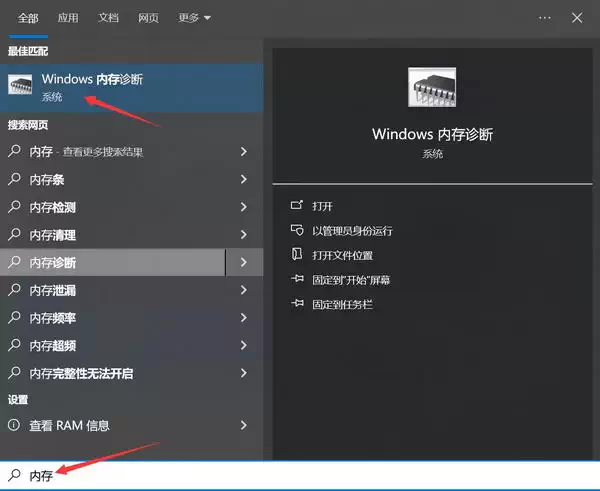
您也可以按 WIN + R,在出现的 “运行” 对话框中输入 “mdsched.exe”,然后按 Enter。
您需要重启电脑才能进行测试。测试期间,您将无法使用计算机。
若要同意,请单击 “立即重启并检查问题(推荐)”。请务必先保存您的工作。您的电脑将立即重新启动。
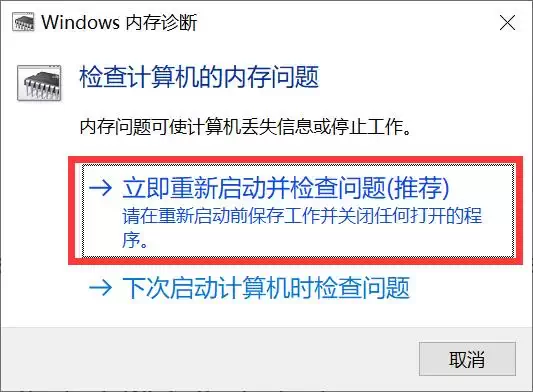
计算机将重新启动,并显示 Windows 内存诊断工具屏幕。别管它,让它执行测试。这可能需要几分钟时间。在此过程中,你会看到一个进度条,如果在此过程中检测到任何问题,“状态” 信息会通知你。
不过,你不需要观看测试--你可以先离开电脑,稍后再回来查看结果。
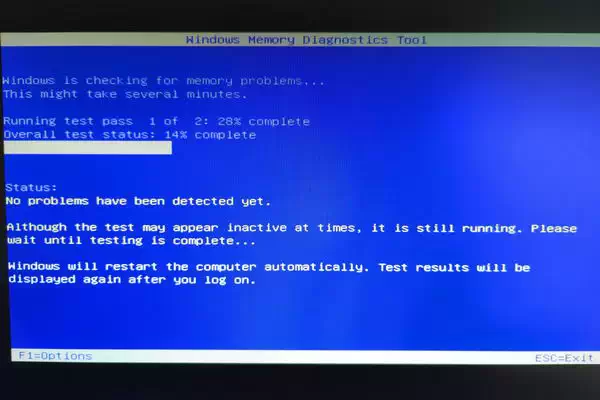
完成后,电脑会自动重启并返回 Windows 桌面。登录后,测试结果就会出现。
至少,工具是这么说的。在 Windows 10 和 Windows 11 上,测试结果并没有自动出现。不过,如果 Windows 没有显示,下面是如何找到它们的方法。
首先,打开事件查看器。右键单击 “开始” 按钮并选择 “事件查看器”。如果您使用的是 Windows 7,请按下 WIN + R,在 “运行” 对话框中输入 “eventvwr.msc”,然后按 Enter。
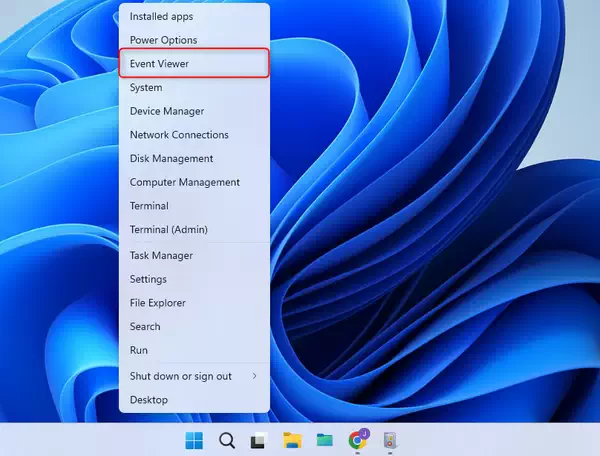
导航至 Windows 日志 > 系统。你会看到一个包含大量事件的列表。单击右窗格中的 “查找”。

在查找框中输入 “MemoryDiagnostic”(内存诊断),然后点击 “查找下一步”。你将在窗口底部看到显示的结果以及有关内存的其他详细信息。
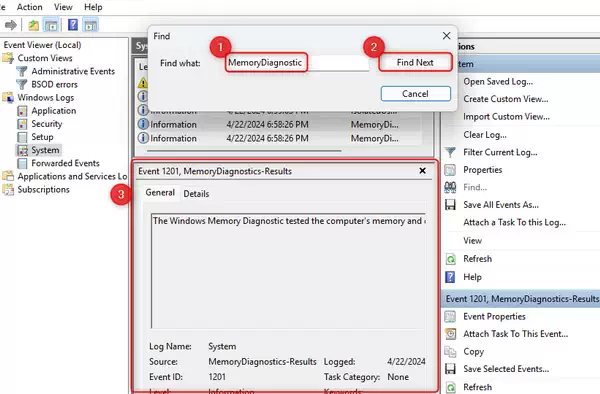
文本没有在窗口内换行,所以在上面的截图中看不到,但在我们的情况下,Windows 返回了一条信息,说明在内存中没有发现任何错误。
方法 2:启动并运行 MemTest86
如果你正在寻找功能更强大的测试工具,可以下载并使用 MemTest86。它能执行更多种类的测试,并可能发现附带的 Windows 测试无法发现的问题。该工具的最新版本提供了具有更多功能的付费版本,不过免费版本应该能满足你的所有需求。你无需支付任何费用。MemTest86 由微软签署,因此即使在启用了安全启动的系统上也能正常工作。
另外,也可以试试免费开源的 MemTest86+。不过,我们已经使用 MemTest86 很长时间了。
这两款工具都是可启动的独立工具。MemTest86 提供了一个 USB 映像,你可以将其复制到 USB 驱动器中。只需运行下载附带的 EXE 文件,并提供一个备用 USB 驱动器,即可创建一个可启动的 USB 驱动器。
警告:将 MemTest86 映像写入 USB 驱动器会删除其中的内容。请务必先备份驱动器上的重要文件。
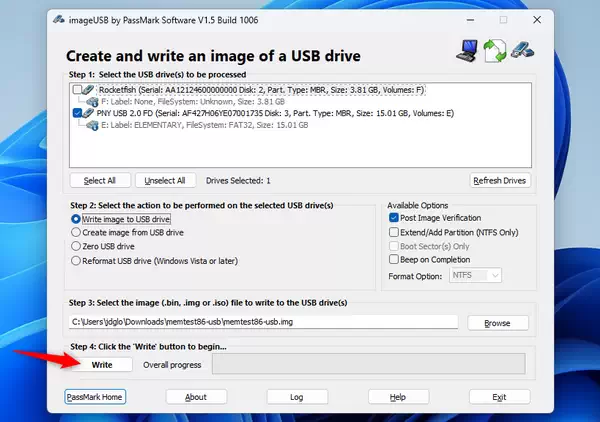
创建可启动介质后,重新启动电脑,让电脑从复制了内存测试工具的 USB 驱动器启动。
工具启动后会自动开始扫描内存,进行一项又一项测试,并在发现问题时通知你。它会一直运行测试,直到你选择停止,这样你就可以测试内存在较长时间内的运行情况。任何错误信息都会显示在屏幕上。完成测试后,只需按下 "Esc" 键即可退出并重启电脑。
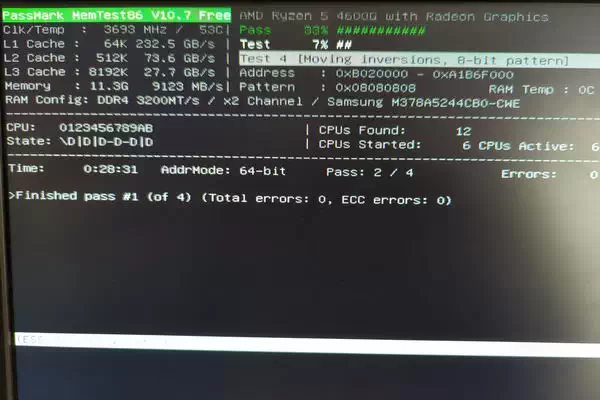
如果内存测试发现错误,该怎么办?
如果内存测试出错,很有可能是内存(至少是其中一根)有问题,需要更换。如果电脑还在保修期内,我们建议您联系电脑制造商进行维修。
如果您身边有一些备用内存,可以换掉现有的内存条,看看您的电脑是否能在不同的内存下稳定运行。或者,如果您的电脑有多条内存,您可以试着移除其中一条,看看是否有帮助--您也许可以确定出现故障的内存组件并进行更换。
如果您是自己组装电脑或自己安装内存,也有可能是因为内存与主板不兼容。也有可能是您的内存无法以当前速度稳定运行,因此您可能需要在 UEFI 或 BIOS 设置屏幕中将内存速度调整到较低的设置。
更改后,您可以再次运行内存测试,看看是否存在问题。如果一切正常,您的内存似乎需要更换,您可以看看我们推荐的最佳 DDR4 内存或 DDR5 内存条。


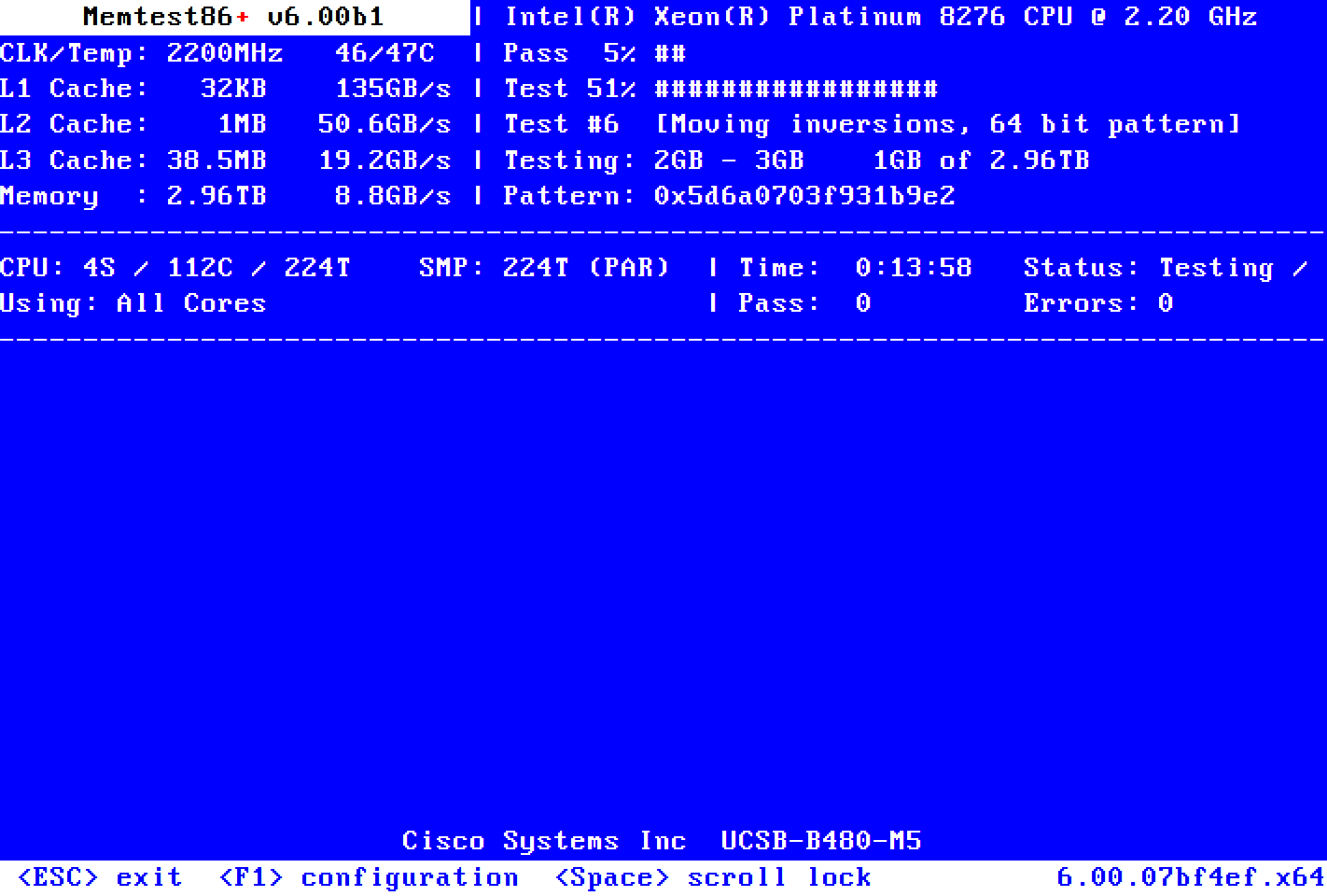
![[WIN] HWiNFO v8.14 便携版](https://www.pcsofter.com/wp-content/uploads/2020/06/2023033115562277.jpg)


![[WIN] CPU-Z 2.11.2 中文版](https://www.pcsofter.com/wp-content/uploads/2023/09/2023090509443321.jpg)



![[WIN] MemoryCleaner v1.7.2 便携版](https://www.pcsofter.com/wp-content/uploads/2024/10/2024103115432562.webp)
![[WIN] Shotcut v24.10.29 中文多语言版](https://www.pcsofter.com/wp-content/uploads/2022/11/2023040109545947.jpg)


